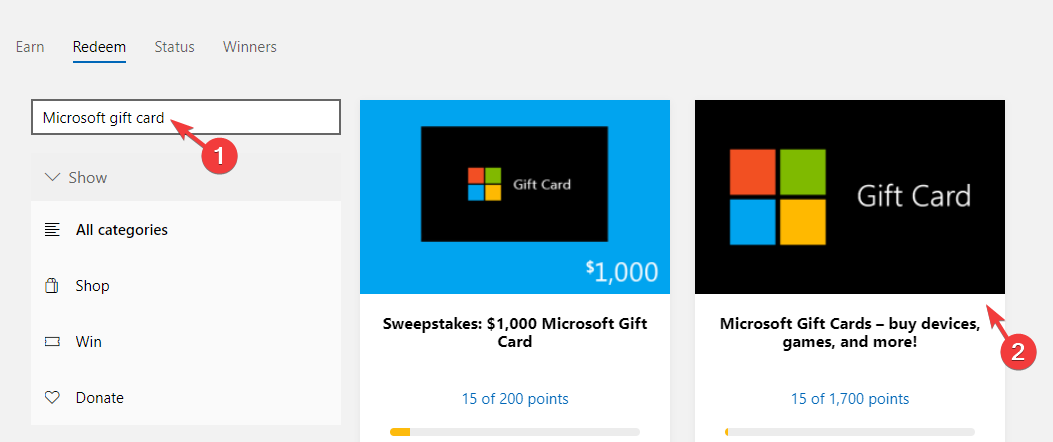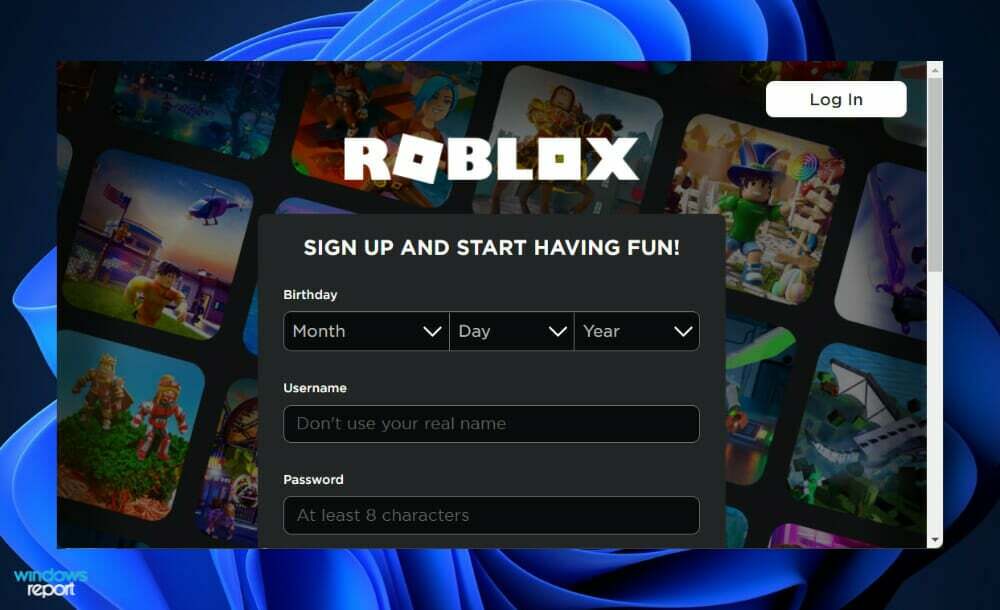يمكن أن يحدث رمز الخطأ 901 بسبب مشكلات تسجيل الدخول أو الاتصال
- Roblox عبارة عن منصة ألعاب عبر الإنترنت، ولكن في بعض الأحيان يواجه المستخدمون رمز الخطأ 901، وهو أمر مزعج للغاية، خاصة عندما تكون في حالة مزاجية للعب لعبة ما.
- يحدث هذا الخطأ عادةً بسبب بعض الأخطاء في الواجهة الخلفية أو الاتصال غير المستقر بالإنترنت.
- يمكن إصلاح المشكلة بسهولة عن طريق إعادة ضبط وحدة التحكم Xbox الخاصة بك، أو ربما تحتاج فقط إلى التحديث.

هذا الخطأ محبط ولا داعي للقلق لأننا قمنا بتجميع هذا الدليل وقمنا ببناء بعض الطرق السريعة لإصلاح رمز الخطأ 901 على Roblox.
يحدث رمز الخطأ 901 في Roblox غالبًا عندما تستمر اللعبة في إعادة الاتصال أحيانًا بسبب مشكلات الاتصال بالإنترنت أو بسبب التحديثات المعلقة. إذا كنت تواجه أيضًا مشكلات في اختبار ping في Roblox، فراجع دليلنا لمعرفة ذلك حل مشكلة ارتفاع البنج في لعبة roblox.
ما الذي يسبب رمز الخطأ 901 في Roblox؟
بعض الأسباب الشائعة لخطأ Roblox هي:
- خلل في الخلفية – يحدث هذا الخطأ بسبب مشكلة من جانب Roblox. لذا، إذا كنت تواجه هذه المشكلة مرارًا وتكرارًا، فيجب عليك الانتظار حتى يتم حل المشكلة.
- التحديثات المعلقة – إنه أحد الأسباب الأكثر شيوعًا لهذا الخطأ. إذا كان هناك تحديث متوفر للعبتك، فتأكد من تحديثه في أقرب وقت ممكن.
- تحتاج اللعبة إلى إعادة الاتصال - يمكن أن يحدث الخطأ 901 أيضًا عندما تحتاج اللعبة التي تلعبها إلى إعادة الاتصال. يحدث هذا لأن خوادم Roblox قد تكون معطلة بسبب الصيانة.
- اتصال إنترنت غير مستقر – يمكن أيضًا أن يكون الاتصال بالإنترنت غير المستقر أو الضعيف أحد أسباب هذا الخطأ. لا تتردد في معرفة ما يجب القيام به إذا الاتصال بالإنترنت محدود في نظام التشغيل Windows 11.
عادةً ما يظهر رمز الخطأ 901 على الشاشة عندما يحاول المستخدم تسجيل الدخول إلى اللعبة. ومع ذلك، يمكنك إصلاحه بسهولة عن طريق اتباع الدليل أدناه.
كيف نقوم بالاختبار والمراجعة والتقييم؟
لقد عملنا طوال الأشهر الستة الماضية على بناء نظام مراجعة جديد لكيفية إنتاج المحتوى. وباستخدامه، قمنا بعد ذلك بإعادة تصميم معظم مقالاتنا لتوفير الخبرة العملية الفعلية للأدلة التي قمنا بإعدادها.
لمزيد من التفاصيل يمكنك القراءة كيف نقوم بالاختبار والمراجعة والتقييم في WindowsReport.
كيف أصلح رمز الخطأ 901 في Roblox؟
قبل المتابعة إلى الحلول التفصيلية لرمز الخطأ 901:
- تحقق من تحديثات Roblox الوشيكة لأن التحديثات المعلقة تسبب هذه المشكلة
- تحقق من وجود ملفات اللعبة التالفة، إذا كان لديك بعض ملفات اللعبة التالفة، فبالتأكيد لن تتمكن من الاستمتاع بتجربة اللعب السلسة
- التحقق مما إذا تم حظرك؛ في بعض الأحيان، يتم حظر حسابك. أفضل طريقة للتحقق من ذلك هي إنشاء حساب جديد ومحاولة اللعب منه.
- في صفحة Roblox الرئيسية، انقر فوق إعدادات الخيار موجود في الركن الأيسر السفلي من الشاشة.

- في ال إعدادات النافذة، انقر على حساب فاتورة غير مدفوعة.

- ما عليك سوى النقر على إلغاء الارتباط خيار.

- سيتم فتح مطالبة التأكيد؛ يضعط يتأكد لإلغاء ربط حساب Roblox الخاص بك.
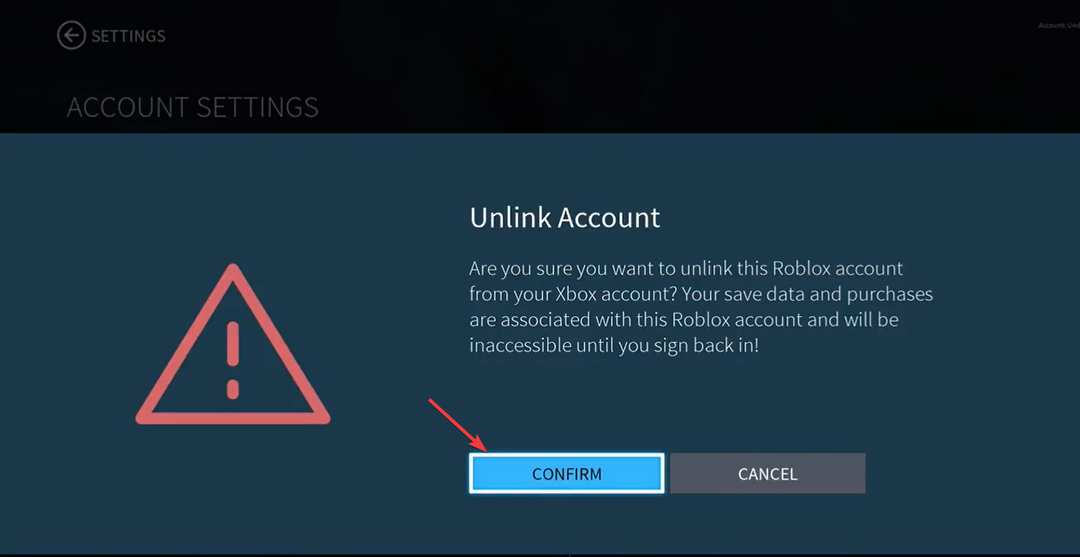
رمز خطأ roblox E01 يشبه هذا الخطأ لذا قد يقدم الدليل أيضًا حلولاً إضافية.
2. قم بتحديث roblox الخاص بك
- اذهب الى إعدادات قسم على جهاز Xbox One الخاص بك.
- انقر فوق التحديثات والتنزيلات.
- تحت التحديثات، اختر لعبتك وانقر على الترحيل إلى آخر تحديث.

- بعد التثبيت، قم بتسجيل الدخول إلى Roblox ومعرفة ما إذا كان رمز خطأ Roblox 901 لا يزال يظهر.
إذا كنت تلعب اللعبة على Steam، فتحقق مما إذا كانت اللعبة تحتوي على أي تحديثات هناك أيضًا. على الرغم من أنها عادة ما تكون تلقائية، قد تفشل تحديثات لعبة Steam.
- كيفية الانضمام إلى خادم Roblox الخاص على Xbox
- خطأ Roblox 267: كيفية إصلاحه
3. تحقق من اتصال شبكة Roblox
- أولا، أدخل إعدادات على جهاز Xbox الخاص بك.
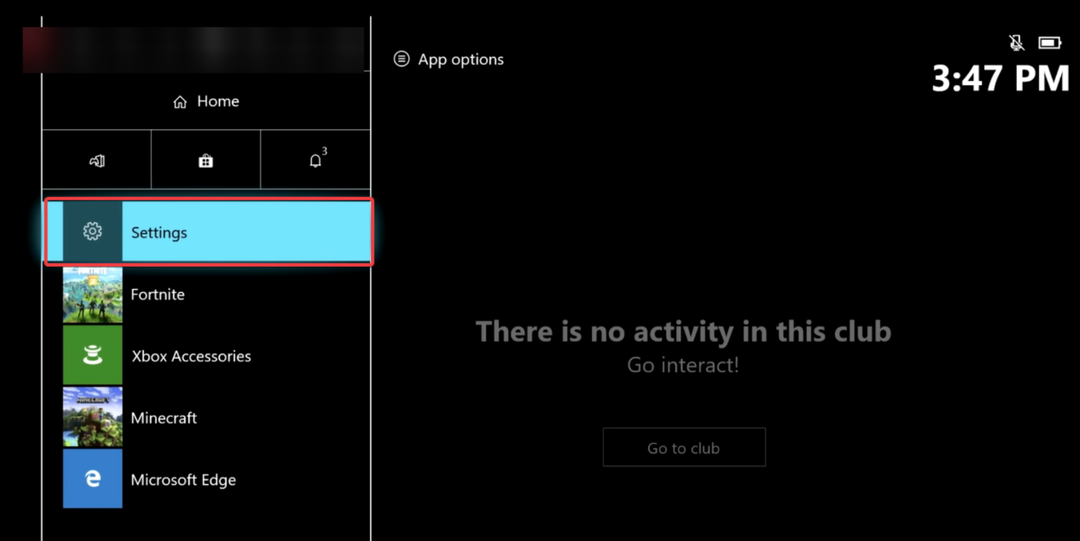
- في إعدادات، انقر على عام الإعدادات ثم اضغط على اعدادات الشبكة.

- في ال الشبكات علامة التبويب، انقر على اختبار سرعة الشبكة والإحصائيات.
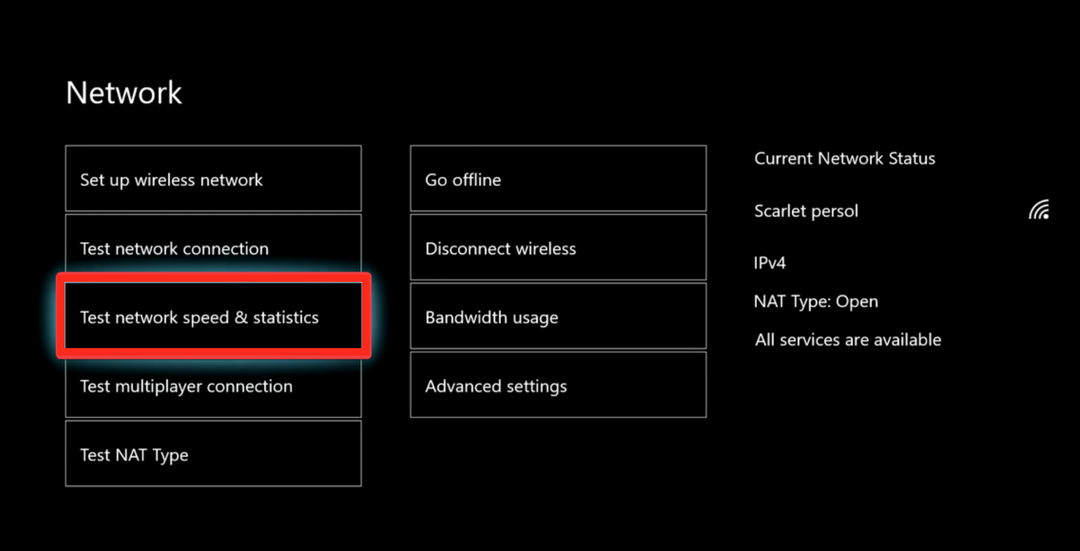
- الآن ستعرض الشاشة التفاصيل المتعلقة باتصالك بالإنترنت. في حالة عدم استقرار الاتصال، حاول توصيل وحدة التحكم الخاصة بك بالإنترنت مرة أخرى.

- يعد الاتصال بالإنترنت غير المستقر سببًا أساسيًا آخر وراء ظهور رمز الخطأ 901 على شاشتك في Roblox.
من المحتمل أيضًا أن يؤدي إصلاح اتصال Wi-Fi إلى إصلاح الخطأ المذكور أعلاه.
هناك مشكلة أخرى معروفة تتعلق بـ Roblox للشاشة البيضاء. إذا كنت تواجه ذلك أيضًا، فاطلع على الدليل الكامل لإصلاح المشكلة مشكلة الشاشة البيضاء في لعبة roblox.
4. احذف وأعد تثبيت Roblox
- في حدود بيت لوحة، انقر على ألعابي وتطبيقاتي.

- التالي، انقر على اظهار الكل الخيار موجود في أعلى الشاشة

- ما عليك سوى النقر على اللعبة التي ترغب في حذفها، ثم النقر على الغاء التثبيت الخيار في القائمة المنبثقة التي فتحت.

- ثم اضغط على محل موجودة على الصفحة الرئيسية، ابحث عن روبلوكس, وتثبيته مرة أخرى.
يمكن أن يساعدك أيضًا ضمان اتصال مستقر بالإنترنت وإعادة تثبيت اللعبة من جديد في إصلاح مشكلات مماثلة في تطبيق Roblox، مثل رمز الخطأ 267. لمعرفة المزيد، اقرأ هذا الدليل.
إذا لم ينجح أي من الحلول المذكورة أعلاه، فإن إعادة تثبيت اللعبة هو أفضل رهان لك. قد تبدو إعادة تثبيت Roblox مهمة معقدة؛ ومع ذلك، فإنه سيتم حل رمز الخطأ 901 في أي وقت من الأوقات!
5. من الصعب إعادة تعيين وحدة تحكم ألعاب Xbox الخاصة بك
- اضغط بقوة على قوة زر على جهاز Xbox الخاص بك لإيقاف تشغيله.
- التالي، اضغط على إخراج و قوة الأزرار معًا، ثم حرر الأزرار عند سماع صوت تنبيه.
- ستفتح الشاشة قائمة استكشاف الأخطاء وإصلاحها. في هذه القائمة اضغط على أعد ضبط جهاز Xbox هذا.
- في الشاشة التالية التي تفتح، انقر على إعادة ضبط الألعاب والتطبيقات الخاصة بي والاحتفاظ بها حتى لا تفقد أيًا من بياناتك.

بمجرد إعادة ضبط جهاز Xbox الخاص بك، قم بتسجيل الدخول إلى حساب Roblox الخاص بك. ال رمز الخطأ 901 يجب أن يكون قد تم تطهيرها الآن!
إذا فشلت جميع الطرق، ثم على موقع now.gg، يمكنك لعب Roblox على جهاز الكمبيوتر أو الكمبيوتر المحمول أو الجهاز اللوحي أو الجهاز المحمول الخاص بك دون أن يتم حظرك.
سواء كنت تبحث عن ألعاب شائعة أو ألعاب كلاسيكية، يمكنك لعبها جميعًا دون قيود أو مشكلات في التوافق. وبالمثل، فإن الرسومات قريبة جدًا من تلك الموجودة في إصدار الكمبيوتر الشخصي.
في حالة عدم تشغيل تطبيق Xbox الخاص بك للألعاب، يمكنك أيضًا مراجعة دليلنا لإصلاح المشكلة Xbox لا يقوم بتشغيل الألعاب في نظام التشغيل Windows 11.
نأمل أن تساعدك هذه المقالة في حل مشكلتك. إذا كان لديك أي أسئلة أو استفسارات أخرى في ذهنك، فأخبرنا بها في قسم التعليقات أدناه.